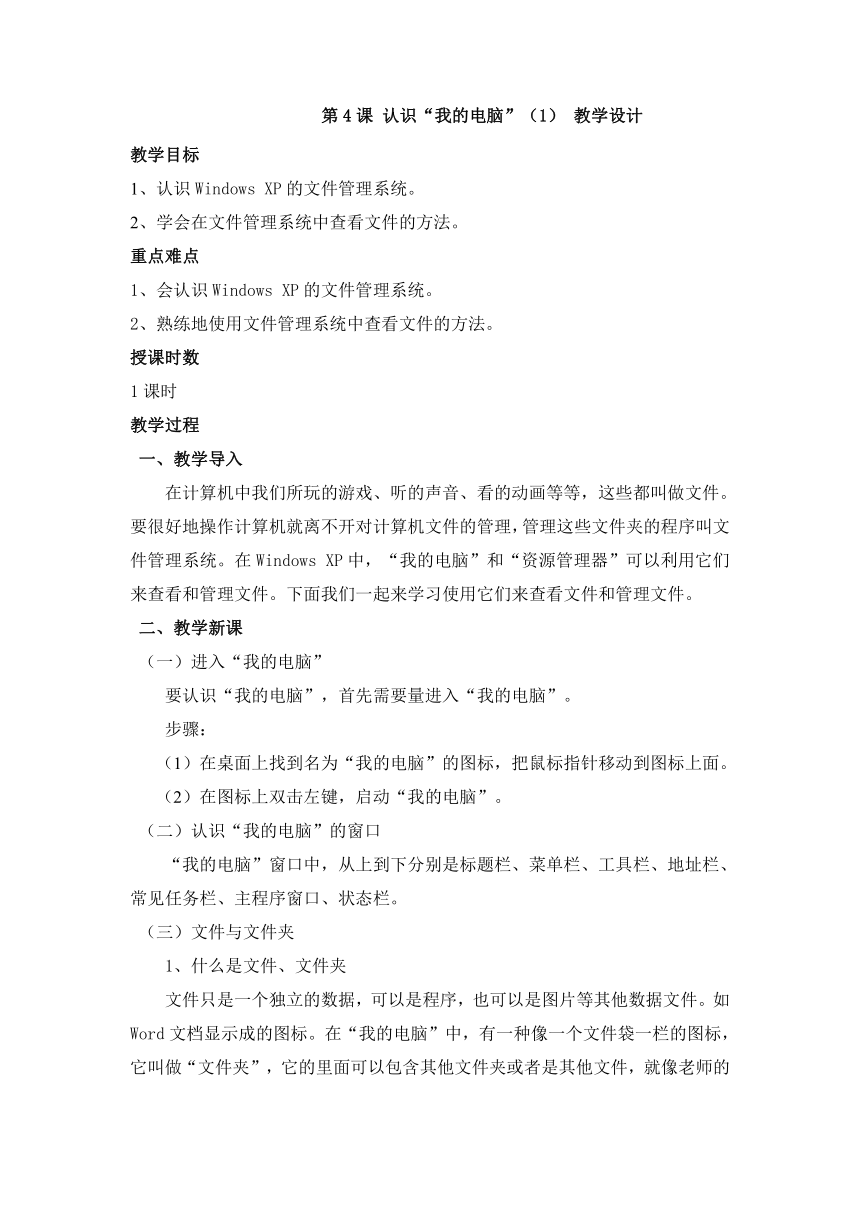
第4课 认识“我的电脑”(1) 教学设计 教学目标 认识Windows XP的文件管理系统。 学会在文件管理系统中查看文件的方法。 重点难点 1、会认识Windows XP的文件管理系统。 2、熟练地使用文件管理系统中查看文件的方法。 授课时数 1课时 教学过程 教学导入 在计算机中我们所玩的游戏、听的声音、看的动画等等,这些都叫做文件。要很好地操作计算机就离不开对计算机文件的管理,管理这些文件夹的程序叫文件管理系统。在Windows XP中,“我的电脑”和“资源管理器”可以利用它们来查看和管理文件。下面我们一起来学习使用它们来查看文件和管理文件。 教学新课 (一)进入“我的电脑” 要认识“我的电脑”,首先需要量进入“我的电脑”。 步骤: 在桌面上找到名为“我的电脑”的图标,把鼠标指针移动到图标上面。 在图标上双击左键,启动“我的电脑”。 (二)认识“我的电脑”的窗口 “我的电脑”窗口中,从上到下分别是标题栏、菜单栏、工具栏、地址栏、常见任务栏、主程序窗口、状态栏。 (三)文件与文件夹 1、什么是文件、文件夹 文件只是一个独立的数据,可以是程序,也可以是图片等其他数据文件。如Word文档显示成的图标。在“我的电脑”中,有一种像一个文件袋一栏的图标,它叫做“文件夹”,它的里面可以包含其他文件夹或者是其他文件,就像老师的教案夹一样,里面可以放书本、钢笔,还可以放入更小的教具袋,教具袋里面又可以放进识字卡片。这里教案夹和教具袋都相当于计算机系统的文件夹。 文件和 文件夹在窗口中的显示方式 文件和文件夹,在程序窗口中显示的都是一个个的图标,这些图标可以根据我们的需要用不同的查看方式显示,如显示成缩略图、平铺、图标、列表或者详细信息等。 步骤: (1)单击工具栏上的查看图标。 (2)在“查看”的下拉选择菜单中有5种显示方式,“缩略图”、“平铺”、“图标”、“列表”、“详细信息”。这里根据我们的需要单击显示方式。 (四)浏览文件和文件夹 1、查看C盘上的文件 在“我的电脑”中,可以查看文件和文件夹。如需要查看C盘上的资料,在打开的“我的电脑”程序窗口中,就可以看见有一个图标上写有“本地磁盘(C)”,使用鼠标左键双击后的就可以进入C盘查看了。 2、使用工具栏上的“前进”和“后�———�来查看文件 在工具栏上还有3个快捷图标,分别是“前进”、“后�———�和“向上”,使用鼠标左键单击它们,可以方便地查看文件。 后退:返回到上一个查看过的内容。 前进:只有在使用过“后�———�按钮后才能被使用,作用是返回到使用“后�———�前所查看的内容。 向上:回到上一 级,如在“本地磁盘(C)”中查看,单击这个按钮后,会回到“我的电脑”。 三、全课小结 这节课我们学习了什么? 课堂练习 打开“我的电脑”查看C:\Windows 的文件。 板书设计: 认识“我的电脑”(1) 一、进入“我的电脑” 二、认识“我的电脑”的窗口 三、文件与文件夹 四、浏览文件和文件夹 教后反思 :通过对计算机的运用,可以锻炼学生们的观察能力和动能力,从而更加地激发学生们的学习兴趣。 ... ...
~~ 您好,已阅读到文档的结尾了 ~~